A muchas personas realmente no les importa cómo está configurado su escritorio. Esas personas tienden a dejar las cosas más o menos en los valores predeterminados, o tal vez simplemente cambian el fondo de pantalla o la combinación de colores. Algunos de nosotros, sin embargo, consideramos que el diseño del escritorio es de vital importancia para la productividad. Personalmente, me gusta tener la máxima información disponible en todo momento, con la posibilidad de acceder a mis herramientas de comunicación preferidas. Hoy, les mostraré los métodos que utilizo para crear mi propio Ultimate Desktop personal.
Concepto de diseño
No todo el mundo tiene los mismos objetivos para su interfaz de escritorio, así que antes de que avancemos mucho, me gustaría explicar las razones de este diseño. El aspecto más importante de este diseño es la «barra de información» a la derecha.
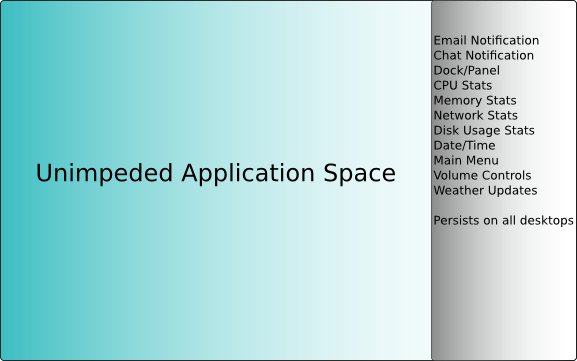

Como puede ver, esta configuración está diseñada para un monitor de pantalla ancha. Sin ese espacio adicional en el costado, la barra de información (como se configura en esta guía) ocuparía demasiado espacio en la pantalla.
Tengo muchos requisitos para mi barra de información, y encontrar y configurar el software necesario para cumplir con esos requisitos requirió mucha investigación y pruebas. Ninguna solución única satisfacía todas mis necesidades, por lo que tuve que combinar varias herramientas.
La instalación estándar de Lucid Lynx Gnome, a partir de Beta 2, es la base para estas modificaciones. Todo el software, a menos que se indique lo contrario, está disponible en los repositorios estándar. El fondo de pantalla es de wallpaperbox.esy estoy usando el Polvo tema para Gnomo.
Panel – Panel de gnomos
 Algunos pueden sorprenderse de que con todos los elegantes muelles 3D disponibles, me quedé con el panel de gnomos. La razón principal es simple: applets. Específicamente, el Panel Gnome en Lucid era el único panel disponible que incluye un área de notificación interactiva útil para los clientes de chat.
Algunos pueden sorprenderse de que con todos los elegantes muelles 3D disponibles, me quedé con el panel de gnomos. La razón principal es simple: applets. Específicamente, el Panel Gnome en Lucid era el único panel disponible que incluye un área de notificación interactiva útil para los clientes de chat.
Desde el escritorio estándar de Gnome, quite el panel inferior por completo y abra las propiedades del panel superior. Cambie la ubicación de arriba a la derecha y aumente el tamaño a 64. En las capturas de pantalla, el panel está configurado en negro sólido con aproximadamente un 60 % de opacidad para que coincida con la barra lateral de Gadgets. Elija sus subprogramas de panel a voluntad, pero si desea copiar mi configuración, los objetos se ordenan de la siguiente manera (de arriba a abajo):
- Menú principal
- Subprograma indicador
- Sesión de subprograma de indicador
- Lanzadores de aplicaciones (tema de iconos de Moblin, desaturado)
- Reporte del clima
- Cerrar
- Monitor de escalado de frecuencia de CPU
El panel completo se puede ver en la captura de pantalla del escritorio anterior
ACTUALIZACIÓN: enlace de descarga agregado para el tema del icono
Gadgets de escritorio de Google
Hay dos características de Gadgets que lo hacen esencial para mi configuración: la aplicación Gmail y la capacidad de bloquear una sección de la pantalla. Con la barra lateral Gadget activa y configurada en Siempre visible, las ventanas maximizadas no cubrirán la barra lateral. Sin él, Gadgets me sería mucho menos útil, ya que siempre estarían cubiertos por aplicaciones en ejecución.
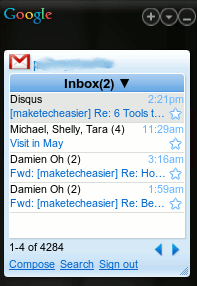
Existen otros applets de panel de verificación de correo, pero solo la versión Gadgets me brinda una interfaz completamente interactiva donde puedo leer, redactar y responder sin tener que abrir un navegador web o un cliente de correo electrónico.
Narigón
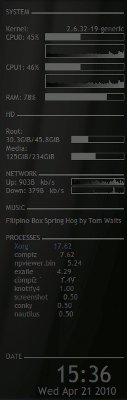
Conky es una herramienta de información del sistema extremadamente poderosa. Para usarlo, edita un archivo de texto para enumerar los elementos que desea que se muestren, y Conky se incrusta en el fondo de su escritorio, actualizándose con frecuencia para mostrar información del sistema en tiempo real.
La configuración de Conky está más allá del alcance de esta guía, pero afortunadamente ya nos hemos ocupado de eso. Al usar el subprograma meteorológico Gnome Panel, podemos reducir en gran medida la complejidad de nuestra configuración de Conky. Si desea copiar mi configuración de Conky, puede descargar mi archivo .conkyrc aquí.
Nota IMPORTANTE: Si la barra lateral Gadget está configurada en Siempre visible y desea que Conky se siente detrás de ella, deberá editar su archivo de configuración de Conky para incluir own_window yes y own_window_type override. Si está utilizando mi archivo de configuración, esas entradas ya están configuradas.
Gestión de escritorio – Compiz Expo
No puedo vivir sin escritorios virtuales, a veces llamados espacios de trabajo. X los ha apoyado durante décadas, pero hasta hace poco ha habido muy poca innovación. El complemento Expo, parte del paquete Compiz, proporciona una manera rápida, hermosa y eficiente de ver y administrar sus escritorios virtuales.
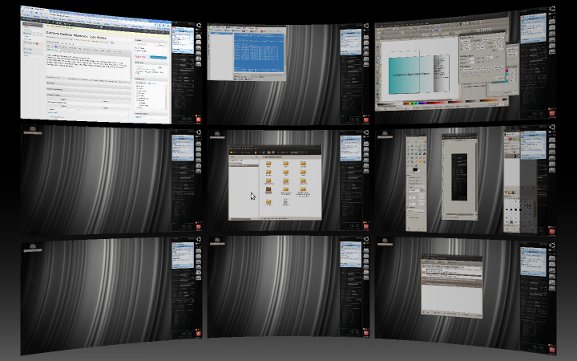
Si Compiz y Expo ya están instalados, puede activarlo con la combinación de teclas Win+E. De lo contrario, Expo se puede activar desde el administrador de configuración de Compiz. El patrón de 3 × 3 en la captura de pantalla es el resultado de configurar los espacios de trabajo de Gnome en 3 filas, 3 columnas.
Guake
Finalmente, está Guake, la terminal desplegable. Si ha jugado muchos juegos de disparos en primera persona para PC, probablemente esté familiarizado con el concepto de un terminal de comando desplegable. Guake y aplicaciones similares como Yakuake para KDE son extremadamente útiles para usuarios intensivos de la línea de comandos, ya que ya no es necesario presionar la tecla Alt o cambiar de espacio de trabajo para acceder a una terminal.
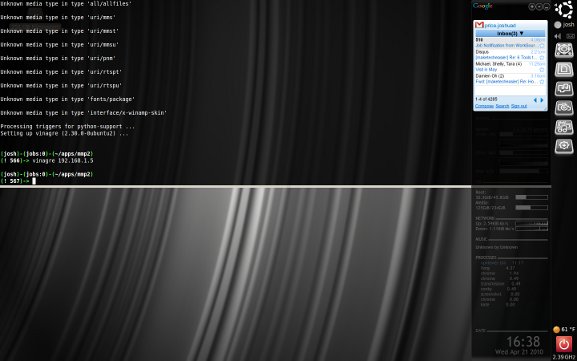
Margen de mejora
El mayor problema con esta configuración es que requiere varias aplicaciones diferentes para obtener la funcionalidad adecuada de la barra de información. Para que esto sea realmente una configuración de primer nivel, necesitaríamos una aplicación de barra lateral capaz de manejar todas las tareas requeridas. Me gustaría abusar de mi posición como escritor de Internet para pedir ayuda a la comunidad de software con esto. ¿Podemos crear una aplicación que actúe como centro de información del sistema, área de notificación, centro de mensajería y base? Google Gadgets te acerca bastante, pero creo que podemos hacerlo mejor.
Si tiene alguna sugerencia u otros consejos de personalización de escritorio, ¡háganoslo saber en los comentarios!
